Recensione HP Omen Transcend 14: quasi perfetto!

Cerchi un nuovo laptop da gioco portatile? Dai un

WhatsApp è una delle app di messaggistica mobile più popolari, che ti consente di inviare foto e video gratuitamente ai tuoi cari. E devi aver notato che WhatsApp scarica automaticamente la maggior parte dei contenuti multimediali e accumula spazio di archiviazione. Fortunatamente, WhatsApp ti consente di fermare quei fastidiosi download automatici sui tuoi dispositivi mobili e computer. Ecco come interrompere il download automatico su cellulare e computer.
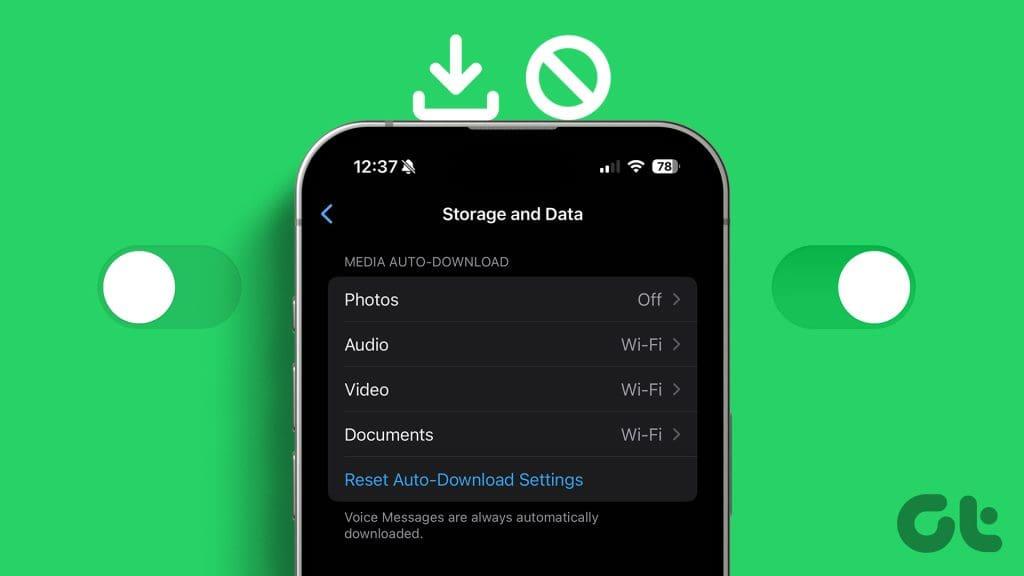
Tutti questi media provengono da chat, gruppi e dai canali introdotti di recente . Disattivare il download automatico di WhatsApp può salvarti dall'esaurimento dei dati mobili e dello spazio di archiviazione e persino da alcuni momenti imbarazzanti in cui qualcuno ti ha inviato contenuti multimediali NSFW e questi vengono automaticamente mostrati nella tua galleria. In questo articolo, fermeremo tutto questo per sempre. Iniziamo.
Se ti sei iscritto a troppi gruppi e canali WhatsApp, devi conoscere la sofferenza di tonnellate di foto e video non necessari che vengono scaricati sul tuo dispositivo senza nemmeno aprirli.
Inoltre, anche la disattivazione del download automatico dei contenuti multimediali di WhatsApp può aiutarti a salvare i tuoi dati mobili. Diamo un'occhiata ai passaggi per interrompere questo problema su Android e iOS.
Passaggio 1 : apri WhatsApp sul tuo smartphone Android e tocca il menu kebab.
Passaggio 2 : tocca Impostazioni dal menu a discesa.
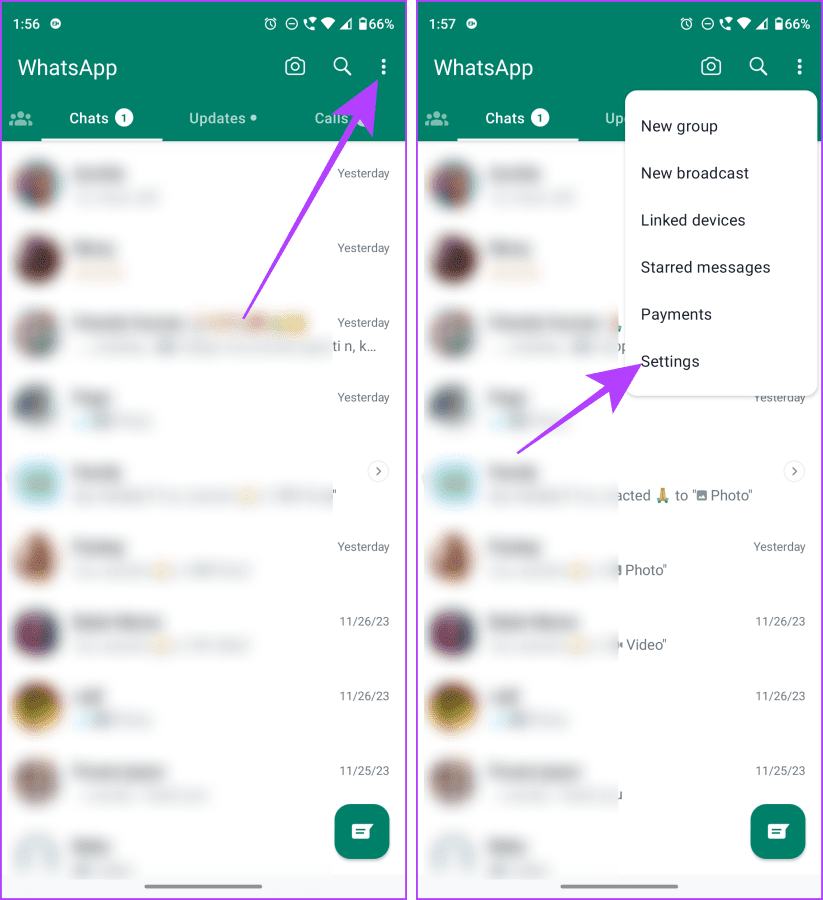
Passaggio 3 : tocca Archiviazione e dati nella pagina Impostazioni di WhatsApp.
Passaggio 4 : tocca un'opzione dalla sezione Download automatico media per modificarla.
Ad esempio, stiamo procedendo con i dati mobili e le opzioni Wi-Fi.
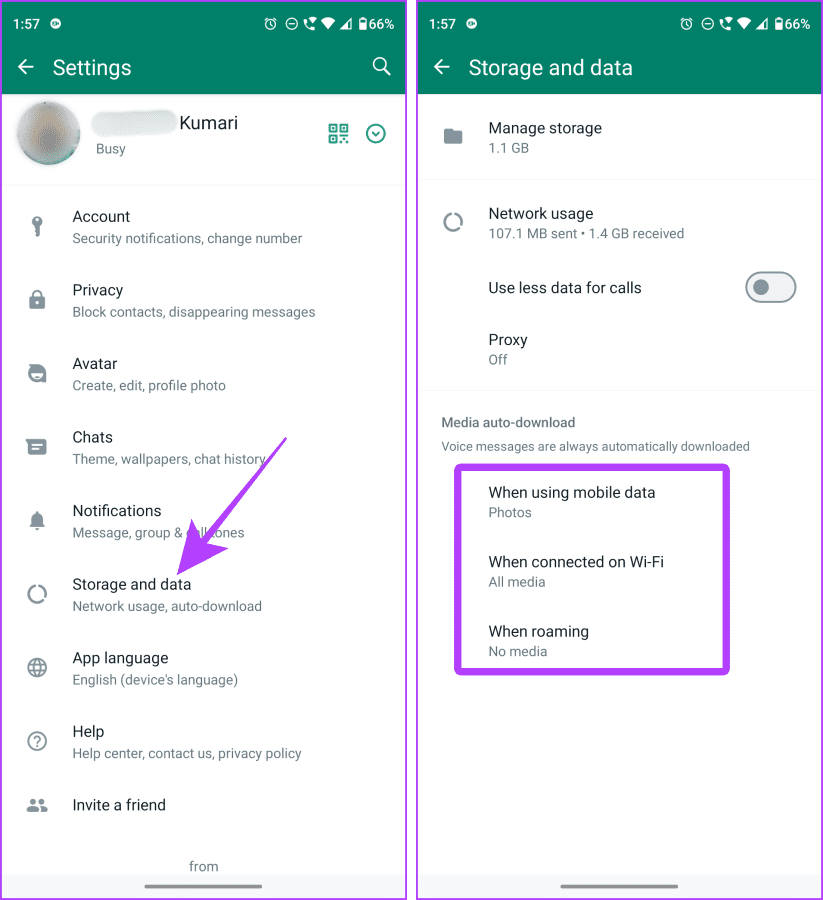
Passaggio 5 : tocca e deseleziona il tipo di file multimediale che desideri non scaricare automaticamente sui tuoi dati mobili e tocca OK.
Passaggio 6 : ora fai lo stesso per il Wi-Fi e tocca OK.
Suggerimento : toccare e scegliere In roaming per modificare le impostazioni di download automatico durante il roaming.
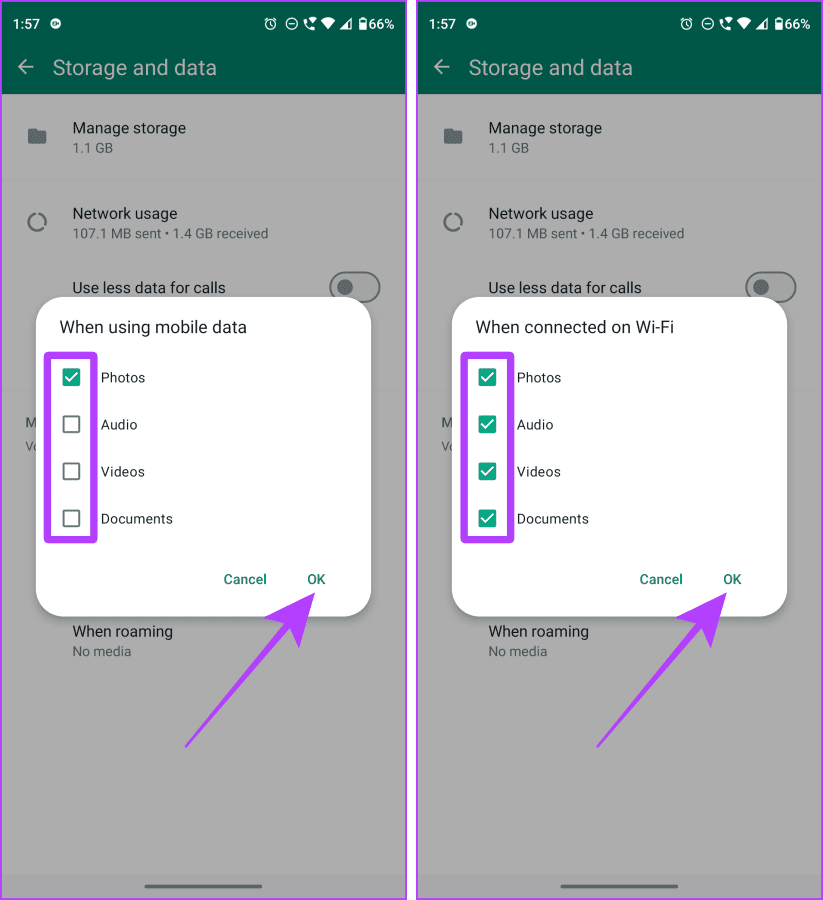
Suggerimento : scopri come leggere i messaggi WhatsApp senza che il mittente lo sappia .
Passaggio 1 : avvia l'app WhatsApp sul tuo iPhone e tocca la scheda Impostazioni.
Passaggio 2 : nella pagina Impostazioni, tocca Archiviazione e dati.
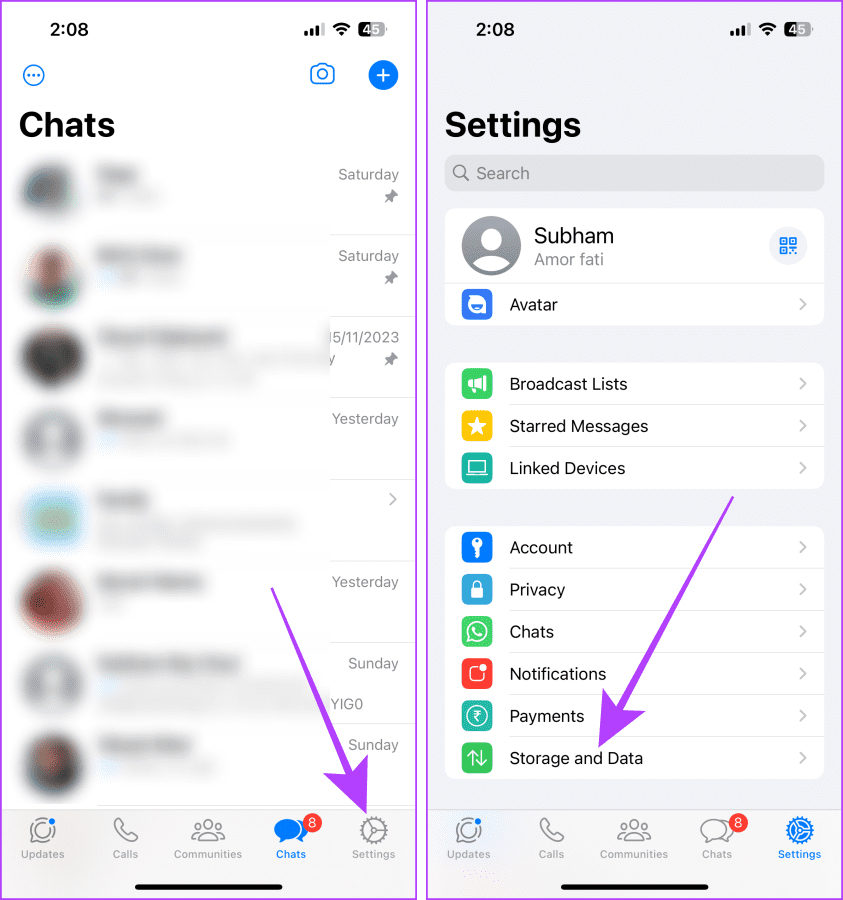
Passaggio 3 : tocca Foto nella sezione Download automatico multimediale.
Passaggio 4 : ora scegli Mai o Wi-Fi, a seconda delle tue preferenze per il download automatico delle foto sul tuo iPhone. Una volta completate le impostazioni di Foto, tocca la freccia indietro per tornare indietro.
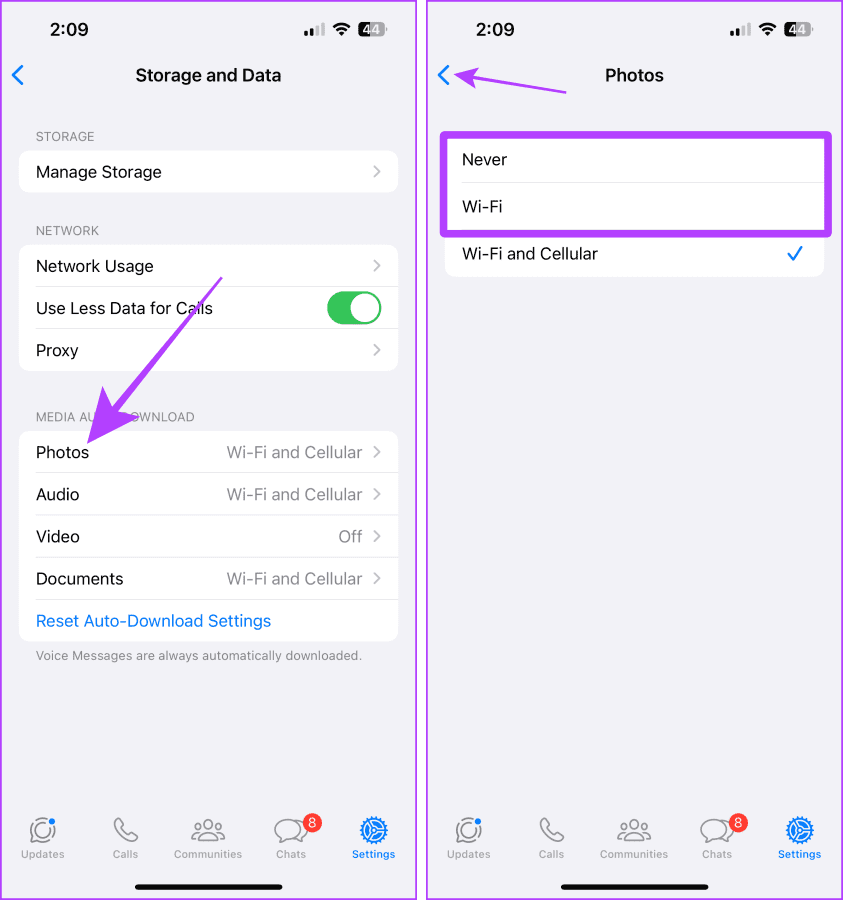
Passaggio 5 : ora tocca Audio.
Passaggio 6 : tocca e seleziona Mai o Wi-Fi anche per l'audio. Una volta terminato, tocca le frecce indietro per tornare a WhatsApp. E questo è tutto.
Suggerimento : se necessario, ripetere gli stessi passaggi per video e documenti dalla stessa pagina.
Una volta terminato, WhatsApp interromperà automaticamente il download per tutte le chat, gruppi e canali.
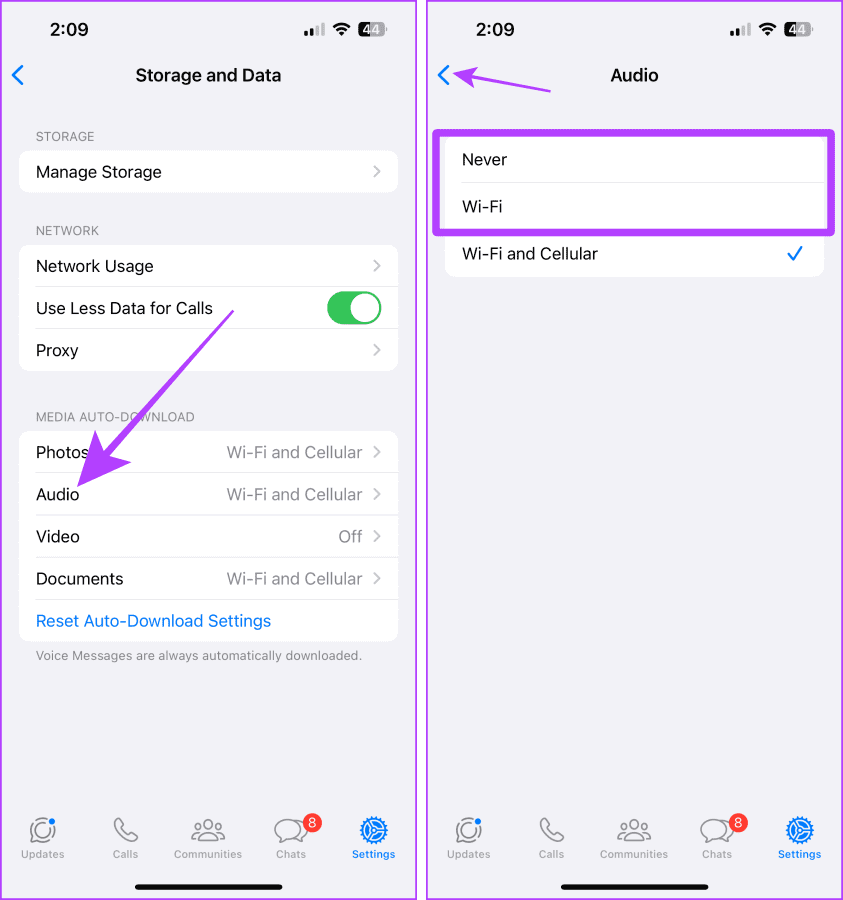
Leggi anche : Come scaricare lo stato di WhatsApp (foto e video) su qualsiasi dispositivo .
A differenza dei dispositivi mobili, WhatsApp non salva direttamente i contenuti multimediali in una cartella del computer. Ma se usi WhatsApp da troppo tempo, noterai la crescente quantità di spazio occupato dall'app WhatsApp o dal browser web.
Come WhatsApp sui dispositivi mobili, puoi anche impedire il download automatico di foto, video e altri contenuti multimediali su WhatsApp sul tuo computer. Segui questi passi.
Passaggio 1 : apri WhatsApp Web in qualsiasi browser sul tuo Mac o PC.
Passaggio 2 : fare clic sul menu kebab (tre punti).
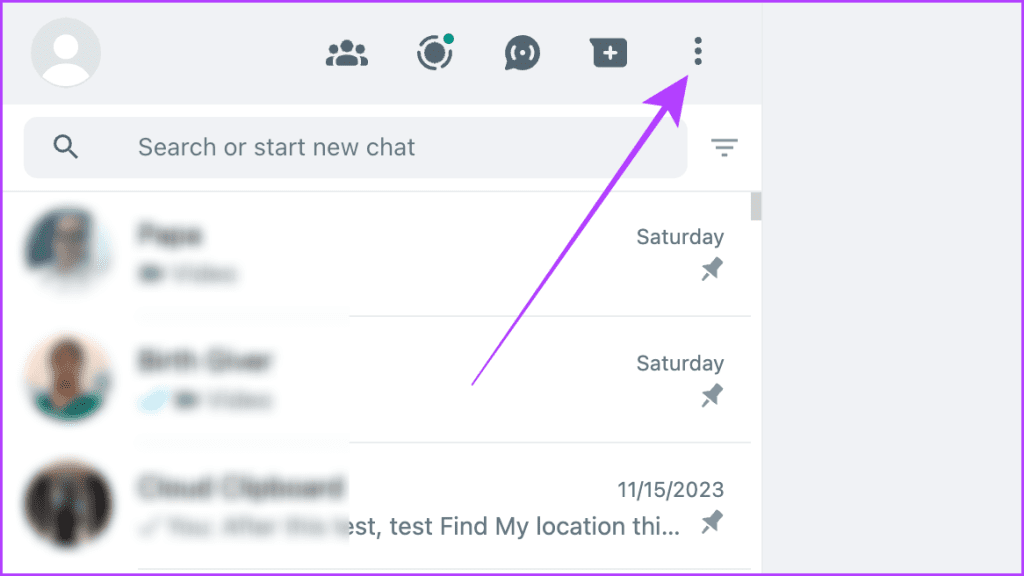
Passaggio 3 : ora fai clic su Impostazioni dal menu a discesa.
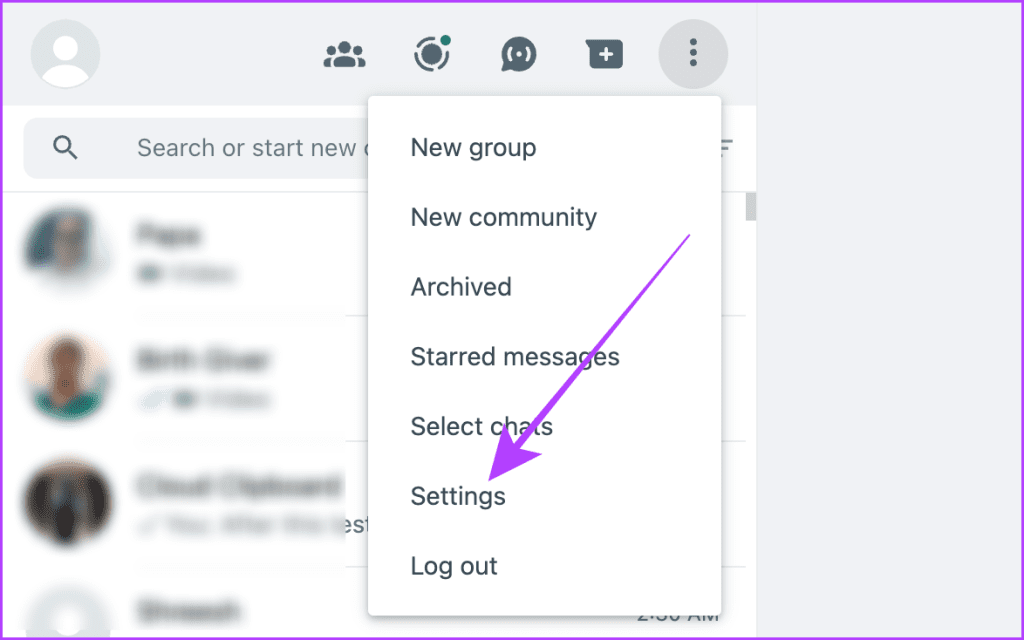
Passaggio 4 : fare clic su Download automatico media.
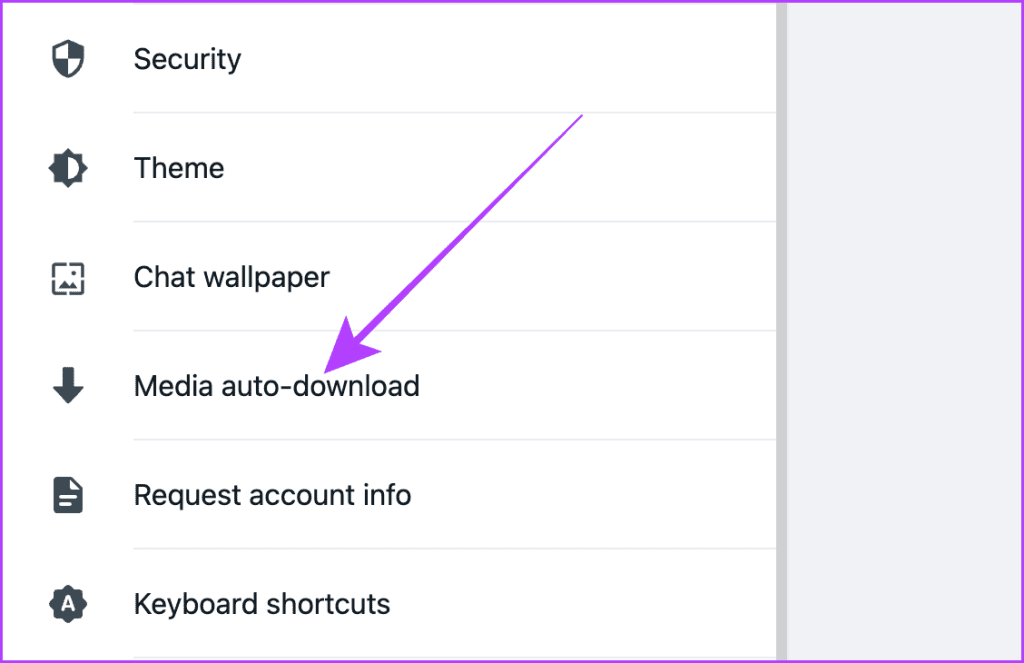
Passaggio 5 : ora fai clic e deseleziona la casella accanto al tipo di file multimediale che non desideri scaricare durante l'utilizzo automatico di WhatsApp sul Web.
Passaggio 6 : una volta terminato, fai clic sulla freccia indietro per tornare all'app WhatsApp e il gioco è fatto.
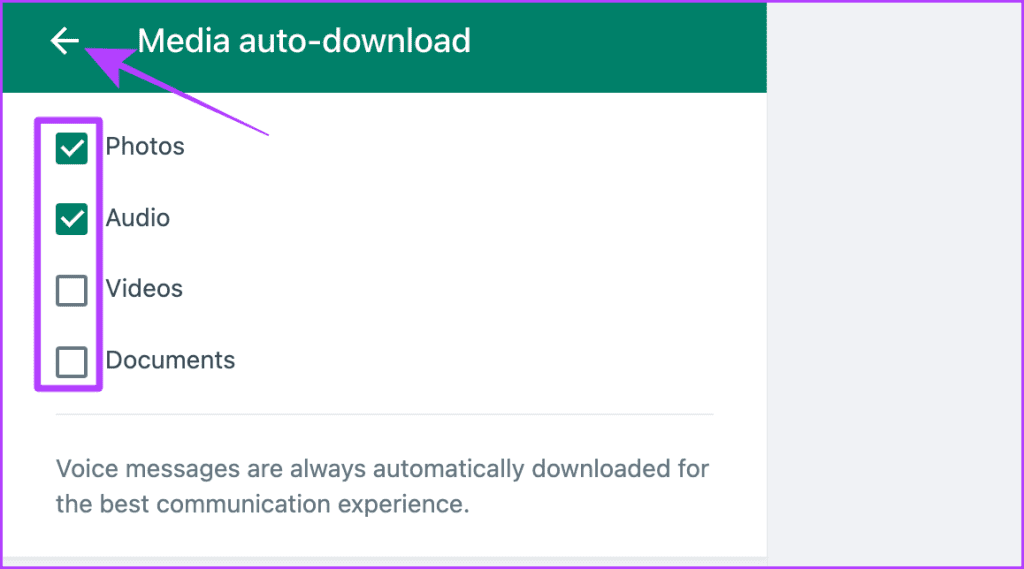
Passaggio 1 : apri l'app WhatsApp sul tuo PC Windows.
Passaggio 2 : fai clic su Impostazioni (icona a forma di ingranaggio) dalla barra di sinistra.
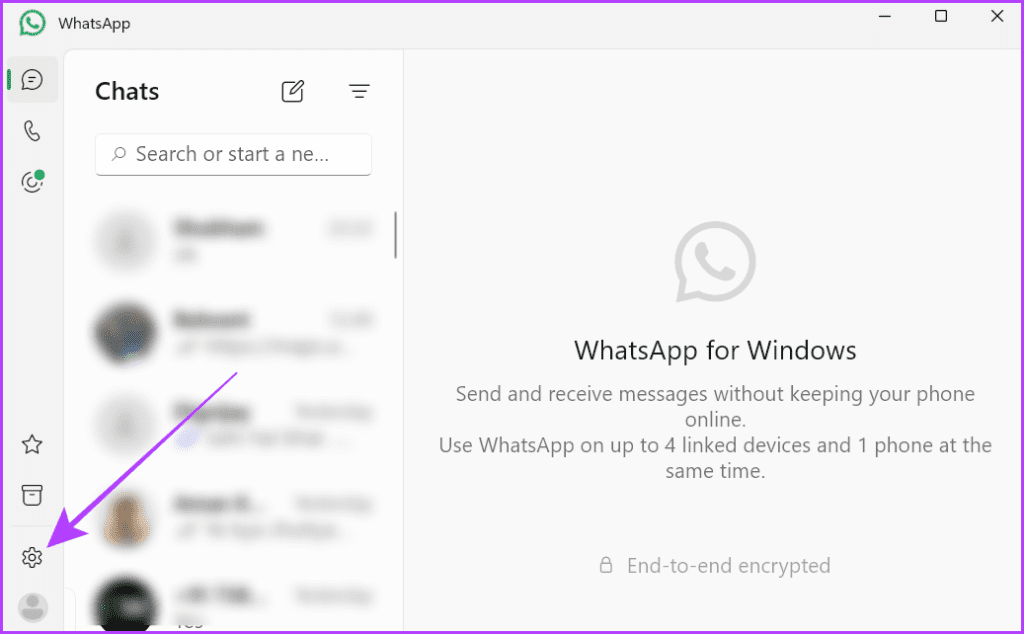
Passaggio 3 : ora fai clic su Archiviazione.
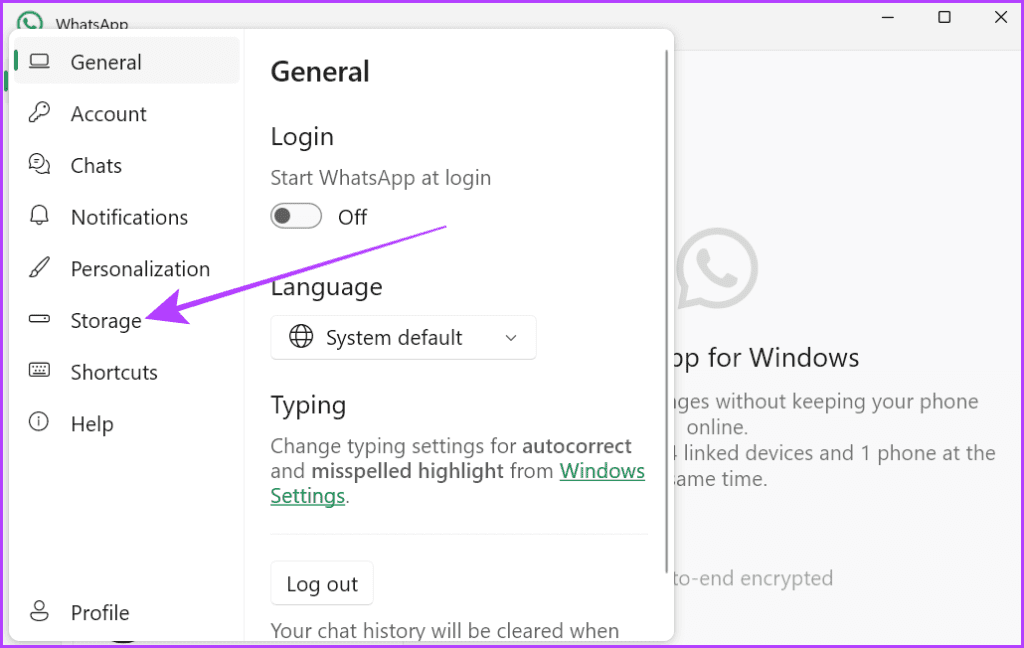
Passaggio 4 : fai clic e deseleziona tutti i contenuti multimediali che non desideri scaricare automaticamente. Fai clic all'esterno del popup per chiudere le Impostazioni e tornare a WhatsApp. E questo è tutto.
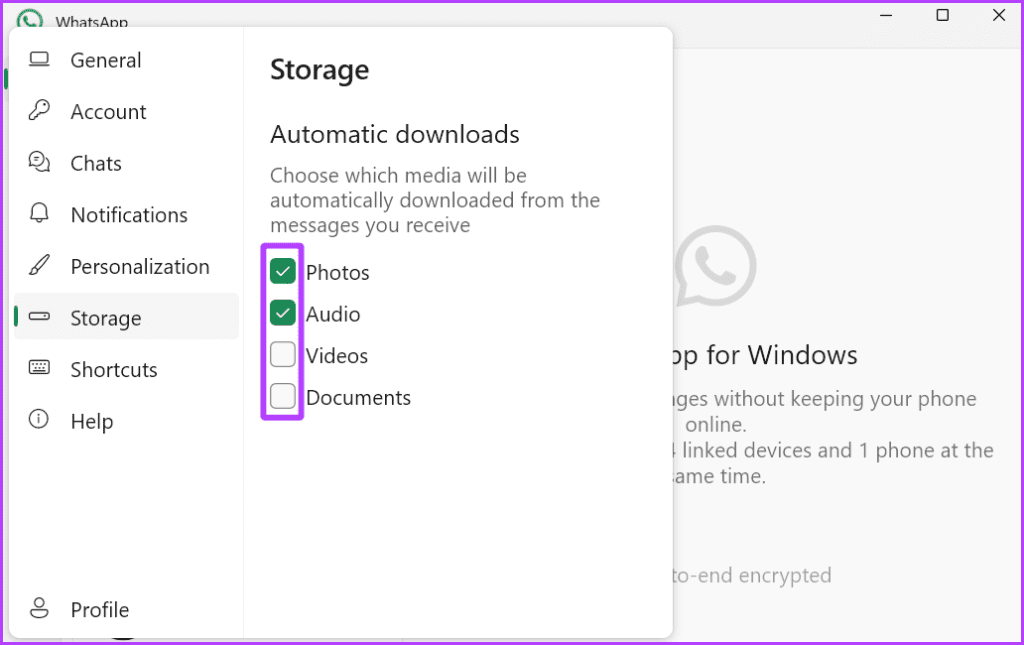
Passaggio 1 : avvia l'app WhatsApp sul tuo Mac o PC.
Passaggio 2 : fare clic sulla freccia giù per espandere il menu.
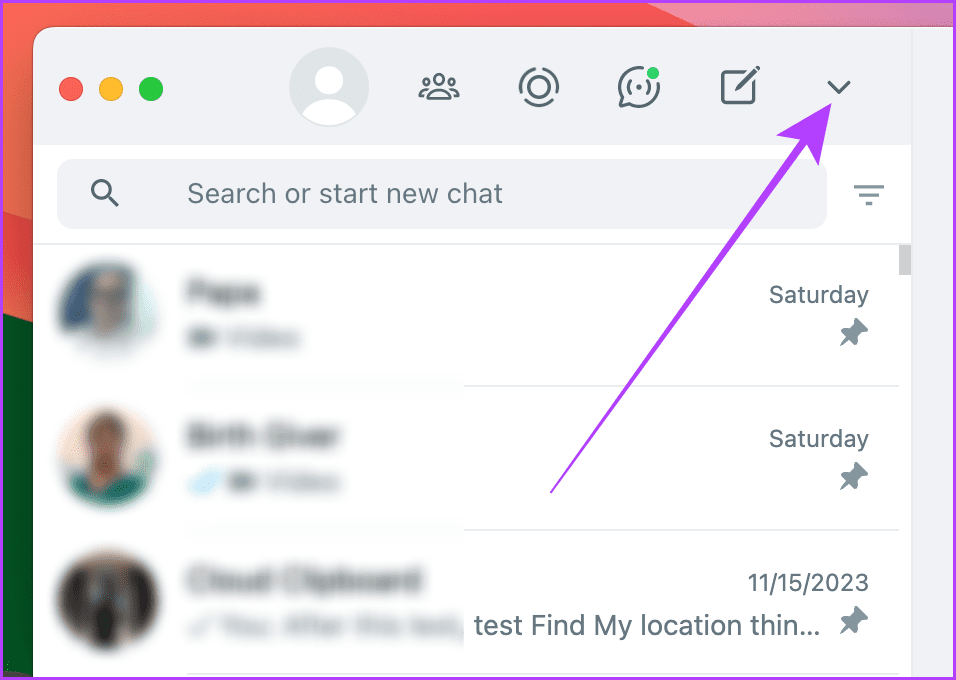
Passaggio 3 : fare clic su Impostazioni dal menu a discesa.
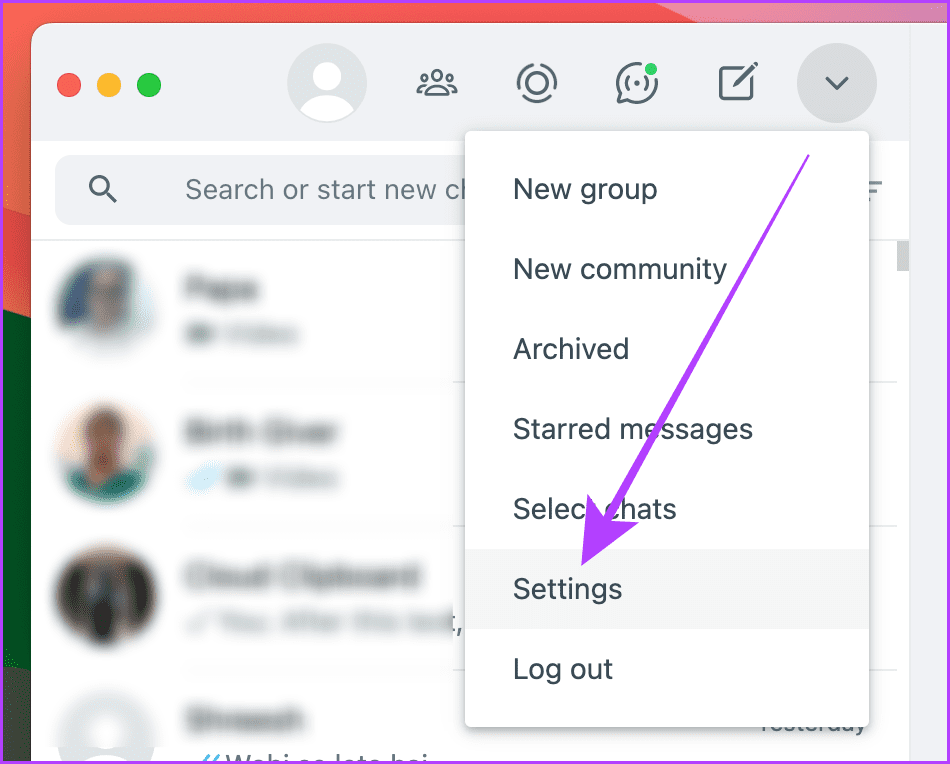
Passaggio 4 : ora seleziona Download automatico media.
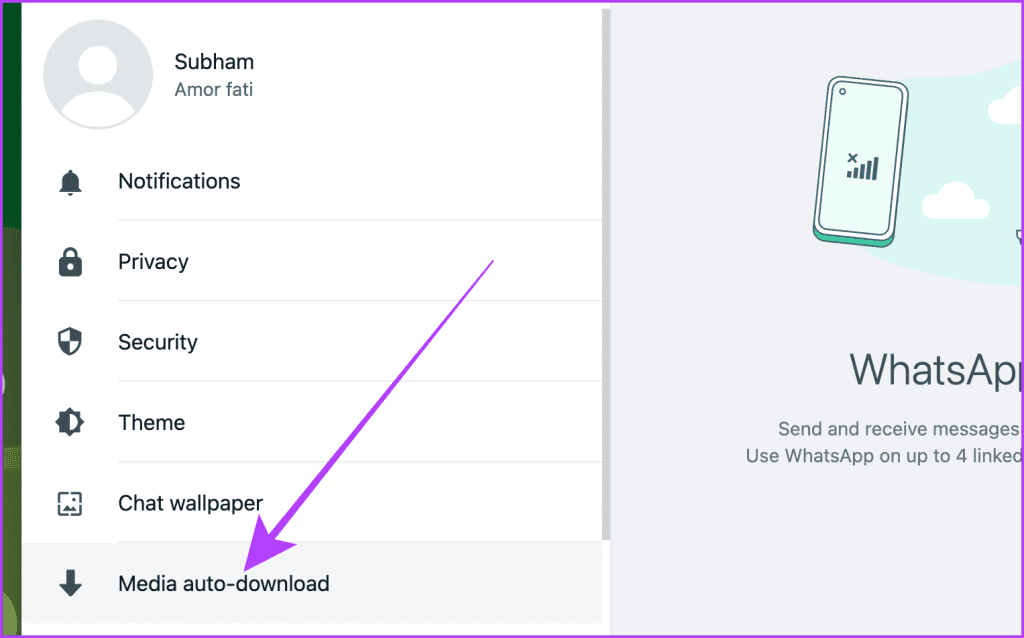
Passaggio 5 : fai clic e deseleziona la casella accanto al tipo di file multimediale che non desideri scaricare automaticamente sul tuo computer.
Passaggio 6 : fai clic sulla freccia indietro per tornare all'app WhatsApp e il gioco è fatto.
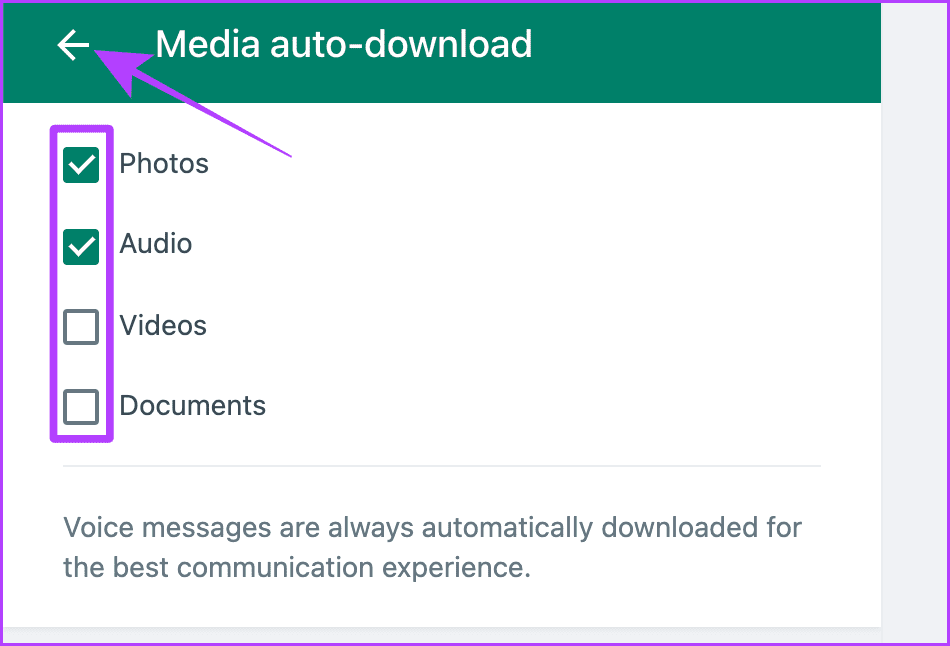
Da leggere : Come interrompere il download automatico delle foto nei gruppi WhatsApp .
Se desideri risparmiare più dati utilizzando WhatsApp sui tuoi dispositivi mobili, prova ad attivare le chiamate con pochi dati dalle impostazioni di WhatsApp. Diamo un'occhiata ai passi da compiere.
Passaggio 1 : avvia l'app WhatsApp sul tuo smartphone Android e tocca il menu kebab (tre punti).
Passaggio 2 : tocca Impostazioni.
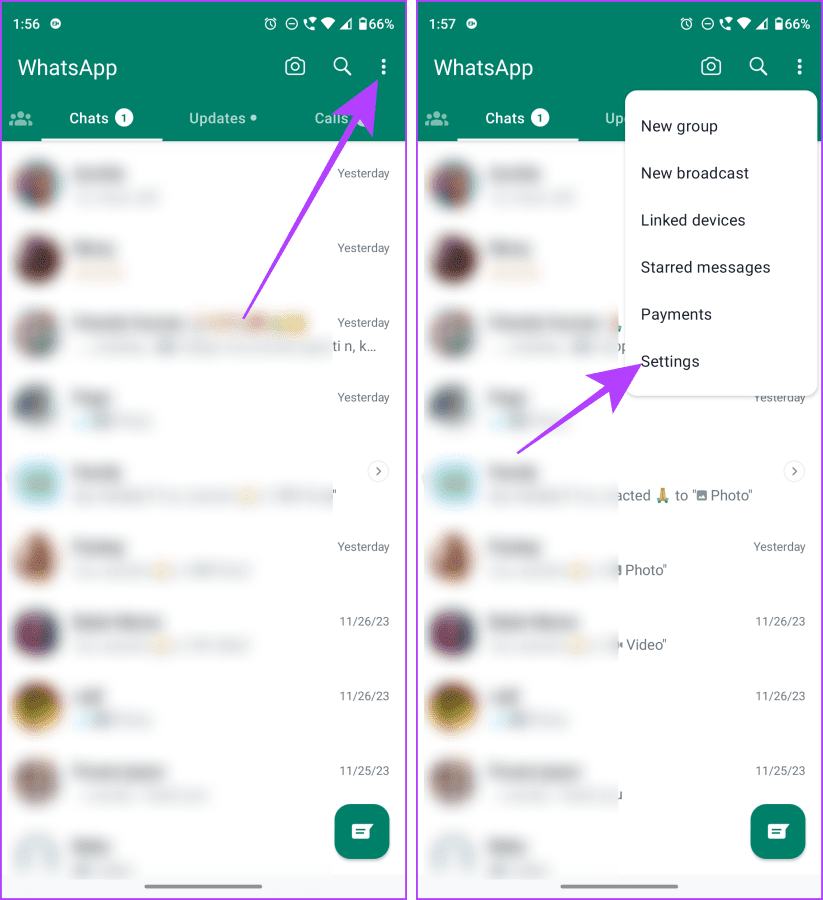
Passaggio 3 : tocca Archiviazione e dati nella pagina delle impostazioni di WhatsApp.
Passaggio 4 : tocca e attiva "Utilizza meno dati per le chiamate". E questo è tutto.
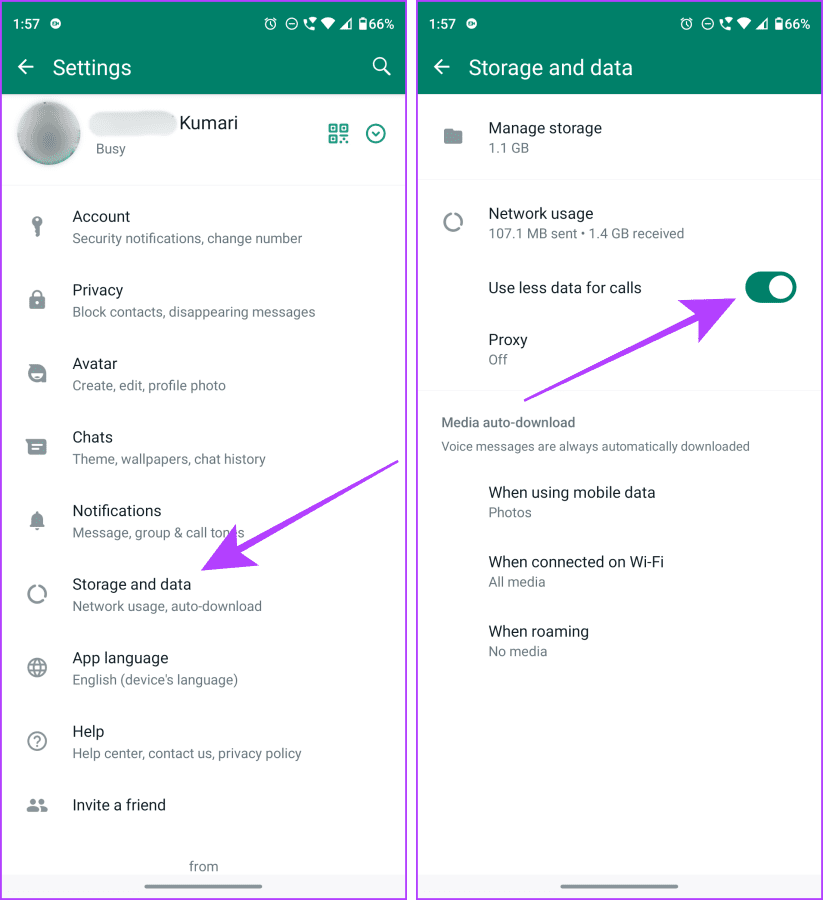
Passaggio 1 : apri l'app WhatsApp sul tuo iPhone e tocca la scheda Impostazioni.
Passaggio 2 : tocca Archiviazione e dati.
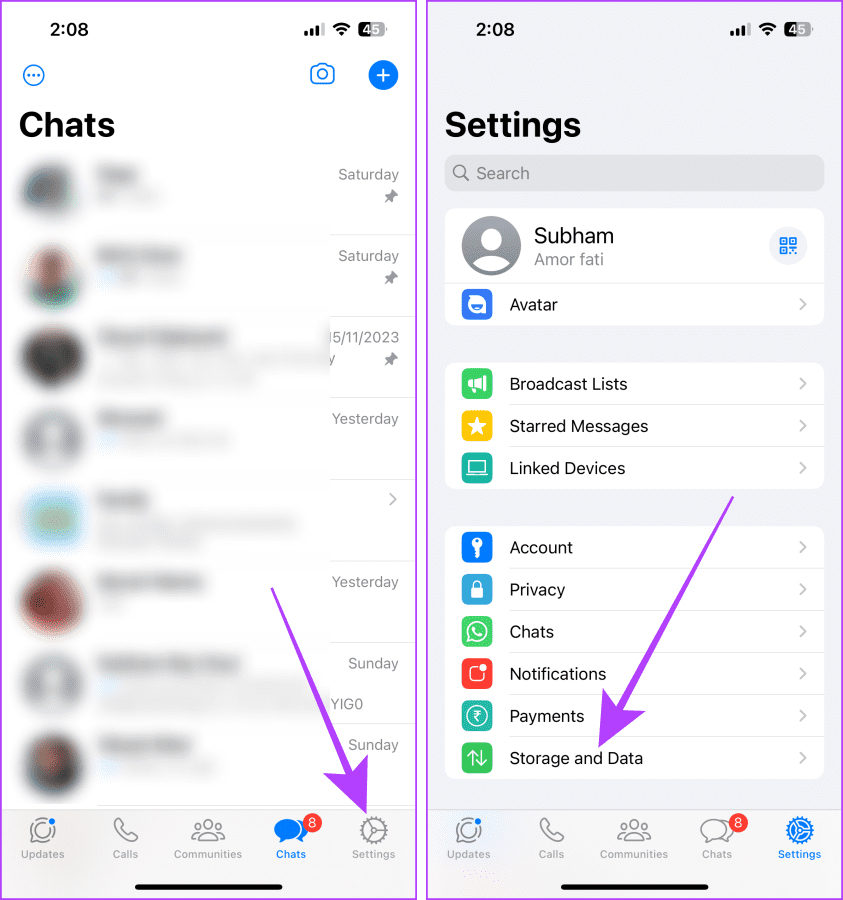
Passaggio 3 : ora tocca per attivare l'interruttore "Utilizza meno dati per le chiamate". E questo è tutto; d'ora in poi le chiamate WhatsApp utilizzeranno meno dati sul tuo iPhone.
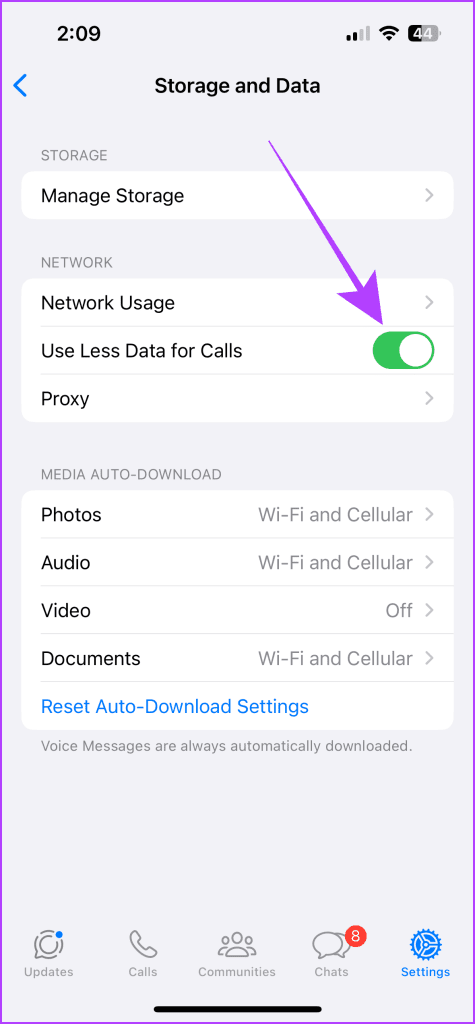
La disattivazione dei download multimediali automatici in WhatsApp non solo ti farà risparmiare spazio di archiviazione e dati mobili, ma ti aiuterà anche a mettere ordine nella tua galleria. Prendi il controllo del tuo WhatsApp seguendo i passaggi menzionati in questa guida.
Cerchi un nuovo laptop da gioco portatile? Dai un
Scopri i limiti delle videochiamate su WhatsApp, Skype, Facebook Messenger, Zoom e altre app. Scegli l
Se il tuo Chromebook non riconosce i tuoi dispositivi USB, segui questi passaggi per risolvere il problema. Controlla il formato, l
Scopri come cambiare la lingua su Spotify per Android e desktop in modo semplice e veloce.
Gestisci i post suggeriti su Facebook per una migliore esperienza. Scopri come nascondere o posticipare i post "Consigliati per te".
Scopri come rendere trasparente lo sfondo in Paint e Paint 3D con i nostri metodi semplici e pratici. Ottimizza le tue immagini con facilità.
Se hai molti duplicati in Google Foto, scopri i modi più efficaci per eliminarli e ottimizzare il tuo spazio.
Continua a leggere per sapere come svegliare qualcuno al telefono su Android e iOS, indipendentemente dalla modalità in cui è attivo il dispositivo.
Scopri come risolvere il problema dello schermo nero di Amazon Fire TV Stick seguendo i passaggi di risoluzione dei problemi nella guida.
Scopri cosa fare se il tuo Galaxy S22 non si accende. Trova soluzioni efficaci e consigli utili per risolvere il problema.







